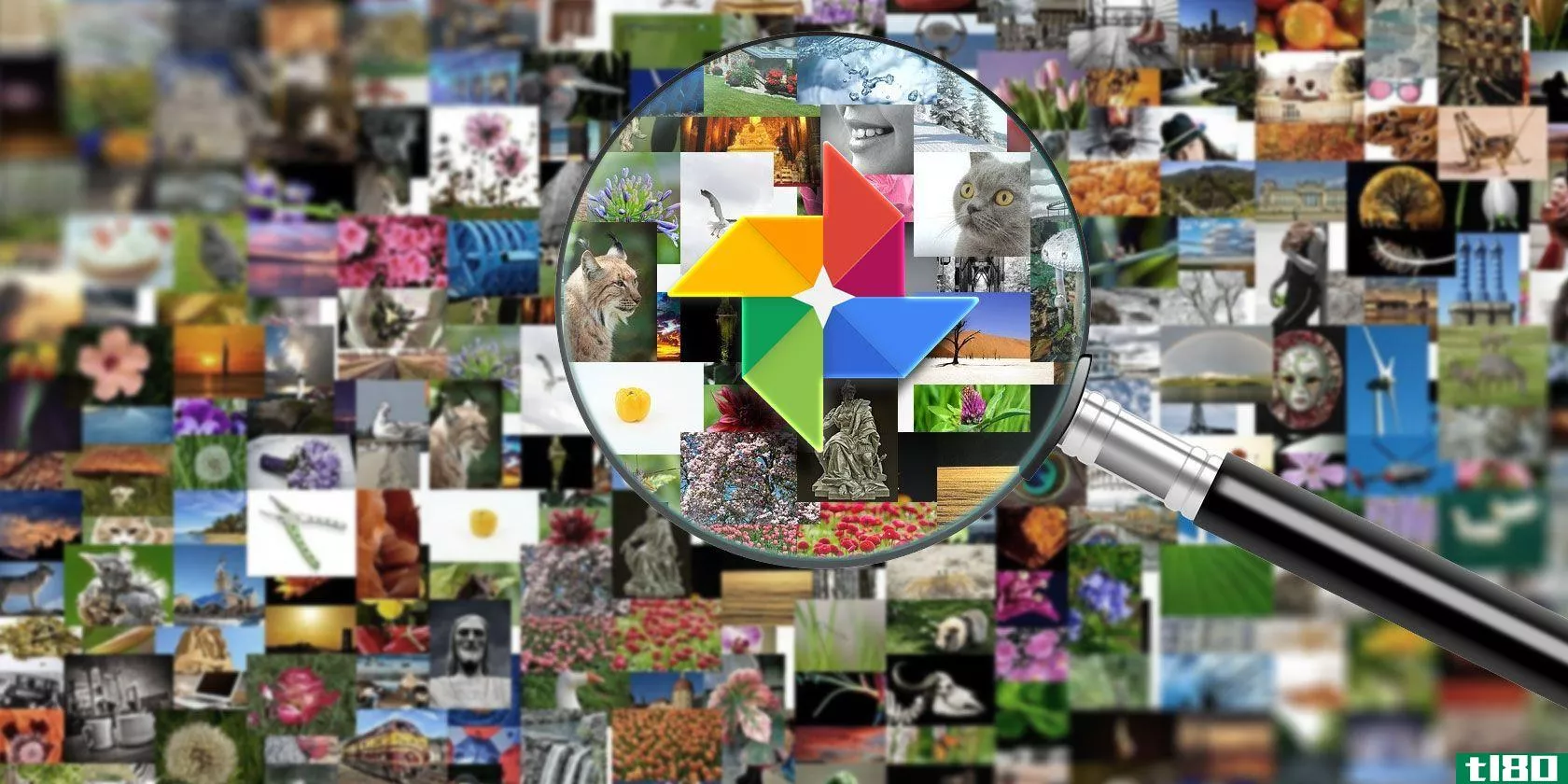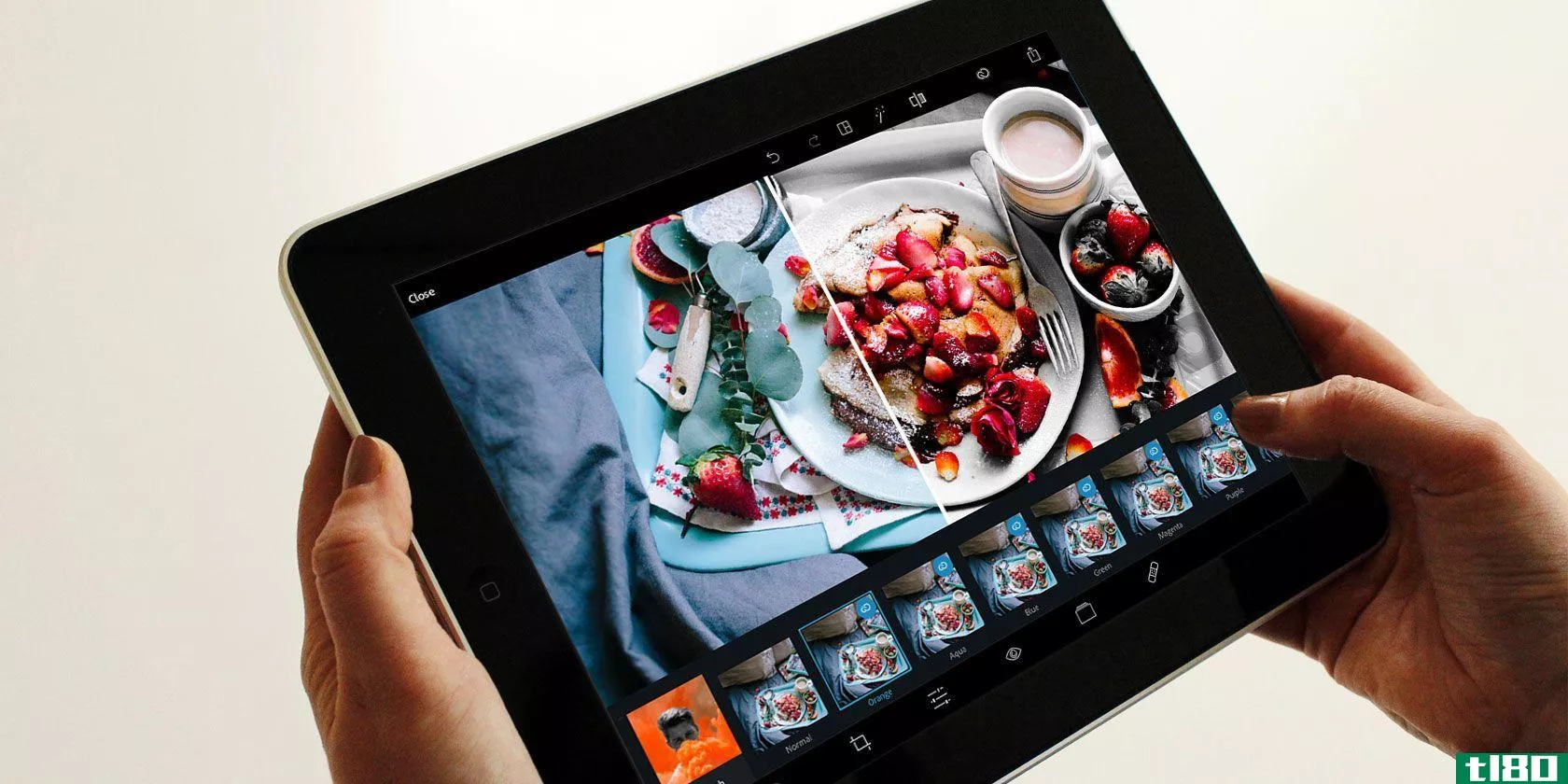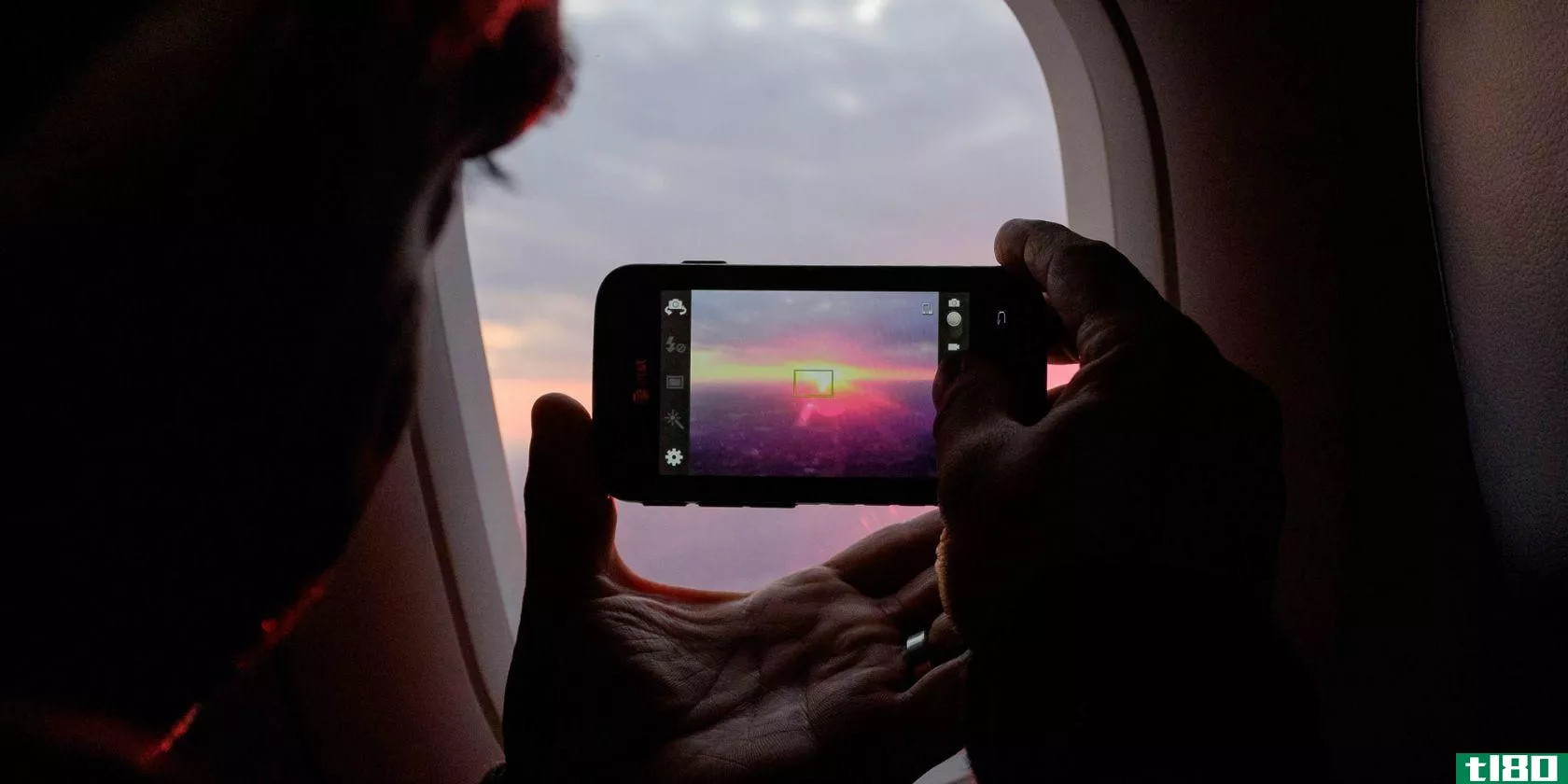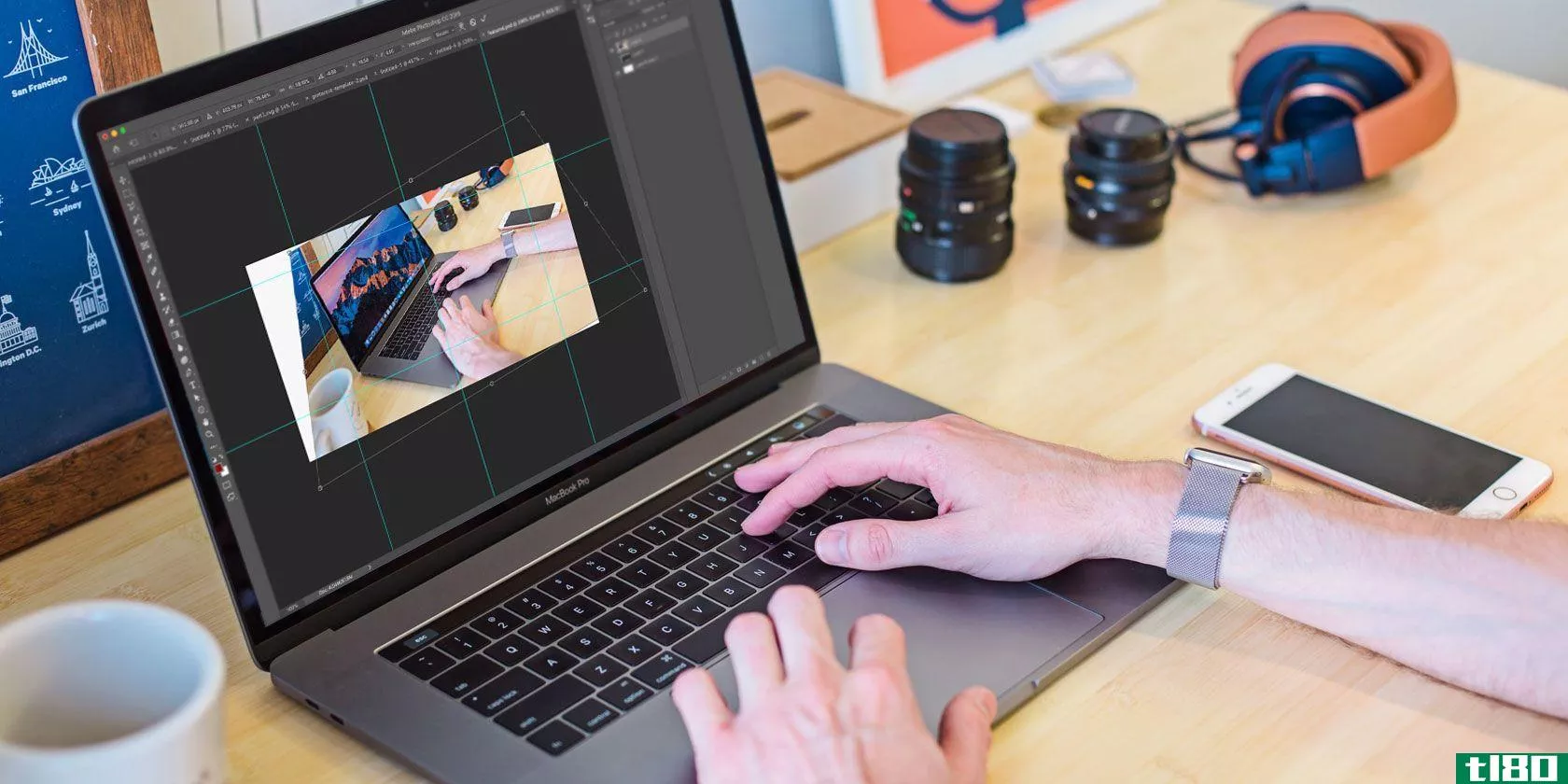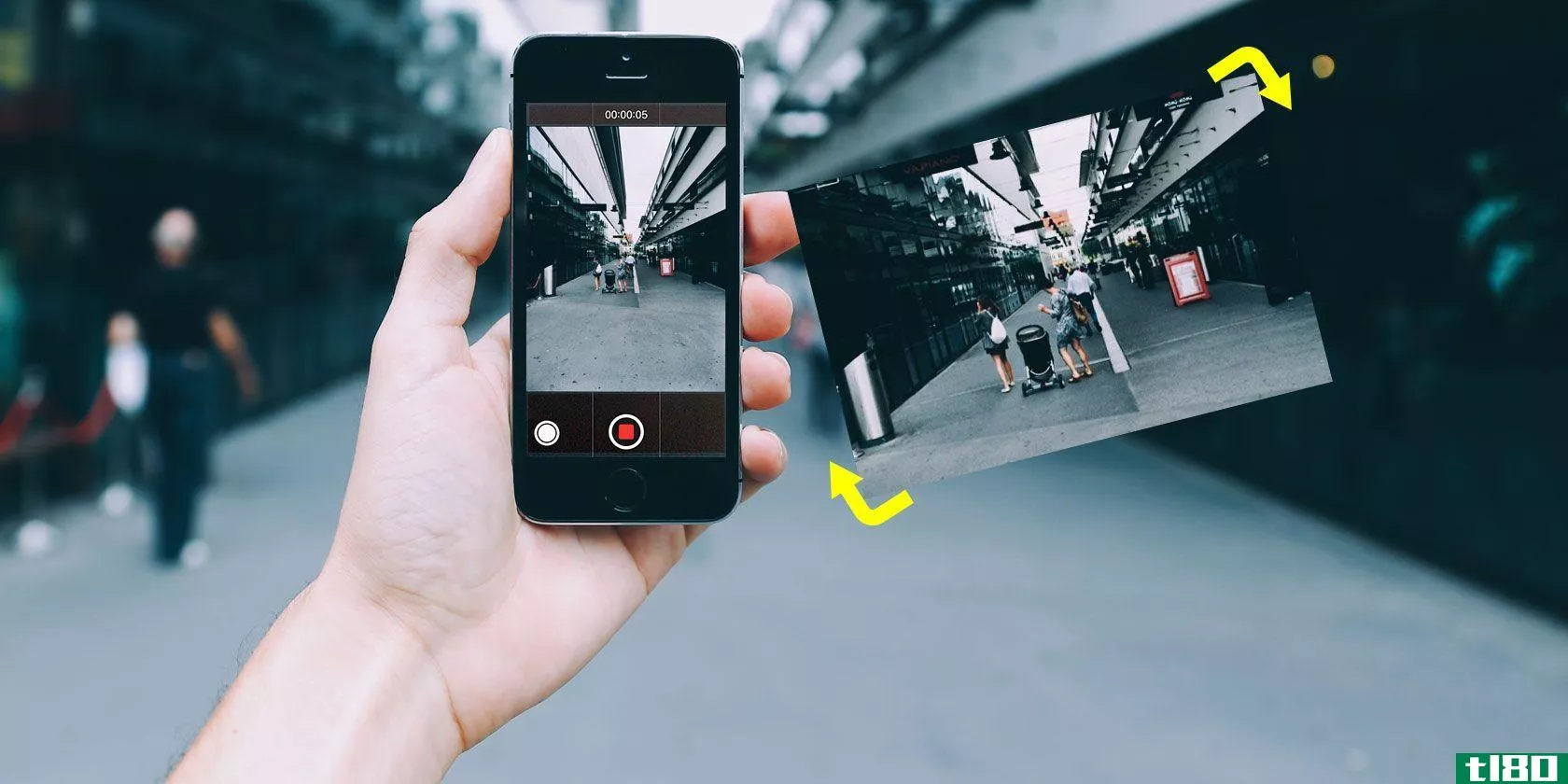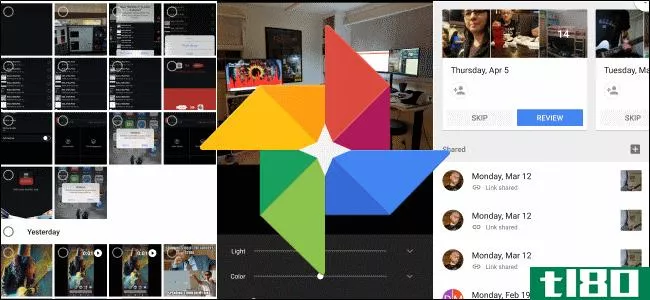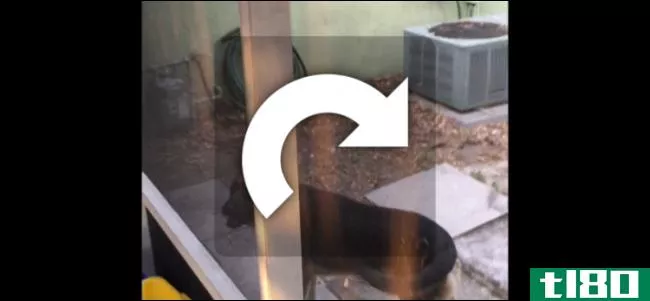为什么你的照片不总是正确旋转
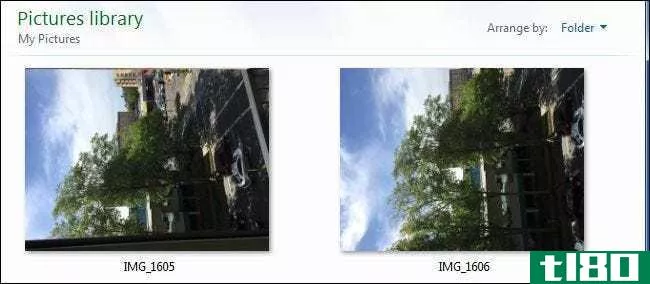
有没有想过为什么有些照片在某些程序中看起来是正确的,而在另一些程序中却是横着或倒置的?这是因为照片有两种不同的旋转方式,而且不是每个程序都在同一页上。
图像旋转的两种方式
传统上,计算机总是通过移动图像中的实际像素来旋转图像。数码相机不会自动旋转图像。所以,即使你用相机垂直地拿着它在纵向模式下拍照,那张照片也会以横向模式保存。然后可以使用图像编辑器程序旋转图像,使其以正确的纵向方向显示。图像编辑器将移动像素来旋转图像,从而修改实际的图像数据。
这一切都奏效了。旋转后的图像在每个程序中都会显示相同…只要你花时间手动旋转它们。
**商们想解决这一烦恼,所以他们在现代数码相机和智能**上增加了旋转传感器。传感器检测到你拿着相机的方式,以努力正确旋转照片。如果您在肖像模式下拍摄图像,相机会知道并可以相应地操作,这样您就不必自己旋转它。
相关:EXIF数据是什么,如何从照片中删除?
不幸的是,有一个小警告。数码相机硬件无法直接以旋转形式保存图像。因此,相机不会执行旋转整个图像的计算密集型任务,而是向文件中添加一小段数据,并注意图像应该位于哪个方向。它将这些信息添加到所有照片的Exif数据中(其中包括拍摄照片的相机型号、方向,甚至可能还有拍摄照片的GPS位置)。
理论上,你可以用一个应用程序打开那张照片,它会查看Exif标签,然后以正确的旋转方式呈现给你。图像数据以原始的、未旋转的形式保存,但是Exif标记允许应用程序对其进行更正。
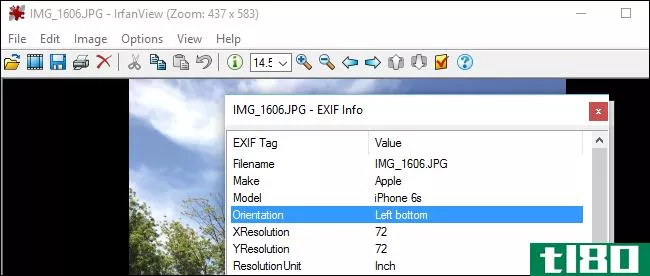
不是每个程序都在同一页上
不幸的是,并不是所有的软件都遵循这个Exif标签。有些程序,尤其是旧的图像程序,只会加载图像而忽略Exif方向标记,以原始的未旋转状态显示图像。遵循Exif标记的较新程序将显示具有正确旋转的图像,因此图像在不同的应用程序中可能具有不同的旋转。
旋转图像也没有什么帮助。在不理解方向标记的旧应用程序中更改它,应用程序将移动图像中的实际像素,使其进行新的旋转。它在旧的应用程序中看起来是正确的。在遵循方向标签的新应用程序中打开该图像,应用程序将遵循方向标签并翻转已旋转的图像,因此在这些新应用程序中看起来会出错。
即使在一个了解方向标记的新应用程序中,旋转图像是否会移动图像中的实际像素还是简单地修改Exif标记,这通常还不太清楚。有些应用程序提供了一个选项,它将忽略Exif方向标记,允许您在不妨碍标记的情况下旋转它们。
这个问题可能发生在任何软件,从你的电脑上的程序到网站或移动应用程序。照片可能会正确显示在您的计算机上,但当您将照片上载到网站时,会出现错误的旋转。照片可能会正确显示在**上,但当您将照片传输到电脑时,会出现错误。
例如,在Windows 7上,Windows照片查看器和Windows资源管理器忽略Exif方向标记。windows8增加了对Exif方向标记的支持,这个支持一直延续到windows10。图像在Windows 10或8 PC上可能显示正确,但在Windows 7 PC上的旋转方式不同。
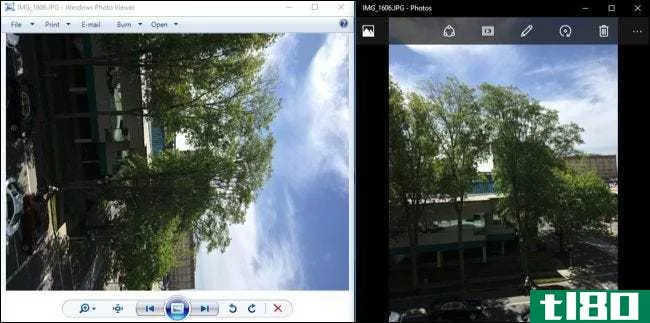
新软件几乎总是遵循exif方向标签
谢天谢地,现在大多数应用程序都遵循Exif方向标记。如果您使用的是windows10,那么文件资源管理器和默认的图像查看器将正确地遵循Exif方向标记,因此来自智能**或数码相机的照片将正确显示。谷歌的Android和苹果的iOS都在本地创建带有Exif方向标签的照片,并支持它。
如果您使用的是Windows7,则可以通过升级到Windows10来解决此问题。如果您想继续使用Windows7,您可能需要使用另一个遵循Exif标记的图像查看器,而不是默认的图像查看器。
一般的网站或桌面应用程序也应该遵循Exif的方向,尽管不是所有的都这样。如果一张照片上传到一个网站时横着出现,那么这个网站需要被修复——但是你可以在这个网站上旋转这个图片。用于处理照片的桌面工具还应支持Exif方向标记。如果您使用的应用程序没有,您可能需要找到一个更现代的应用程序。
如何修复旧程序的图像旋转
如果这对您来说是个问题,特别是在Windows7上,您还可以使用JPEGAutoRotate,它在后台使用jhead命令。此工具为Windows资源管理器添加了一个快捷的右键单击“自动旋转文件夹中的所有JPEG”选项。选择它,工具将检查文件夹中的所有照片,根据它们的Exif方向标记自动旋转它们,然后删除这些标记。导入图像时使用此工具,Windows 7和其他应用程序不会出现问题。
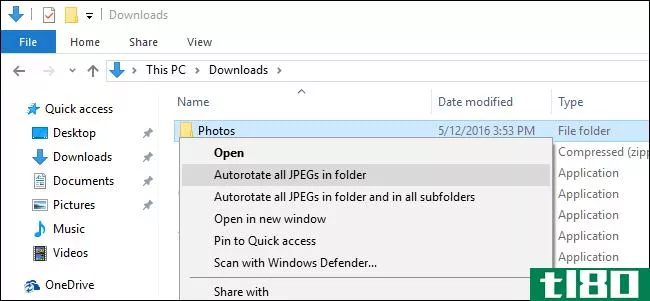
现代的智能**和数码相机有更快的硬件,所以他们应该可以保存照片在一个已经旋转的状态,而不是仅仅应用Exif方向标签。不幸的是,业界似乎已经将Exif方向标签作为标准解决方案,即使它们并不理想。
感谢Tom Moriarty与我们联系并为我们提供本文的想法。
- 发表于 2021-04-09 15:09
- 阅读 ( 217 )
- 分类:互联网
你可能感兴趣的文章
如何在googlephotos中查找照片并组织图像
...分辨率的图片,谷歌照片也可以做到这一点,但它蚕食了你的总谷歌帐户存储。每个人都可以免费获得15GB,100GB的费用是每月1.99美元,1TB的费用是每月9.99美元。 ...
- 发布于 2021-03-12 01:00
- 阅读 ( 257 )
7种自拍风格,让你的照片走红
... 如果你已经这么做了,为什么不多走一段路,给你的**增添情趣呢?有了我们的创意提示,你的照片几乎肯定会走红。 ...
- 发布于 2021-03-13 13:55
- 阅读 ( 219 )
这10个灯光室的错误会毁了你的照片吗?
你的灯光室技术如何?你是让你的照片闪闪发光,还是用你的高压手段破坏了它们?你能分辨出区别吗? ...
- 发布于 2021-03-13 14:29
- 阅读 ( 188 )
如何使用免费的adobe photoshop express编辑您的照片
...包。它不能做它的老大哥所能做的一切,但它应该足以给你的照片一些额外的魅力。更好的是,它可以在您的浏览器中使用,也可以在iOS和Android上使用。 ...
- 发布于 2021-03-14 04:10
- 阅读 ( 473 )
现在与朋友分享谷歌照片更容易了
...,除非你要向别人炫耀?照片是为了分享而**的,这就是为什么谷歌比以往任何时候都更容易与他人分享那些捕捉到的瞬间。你只需要最新版本的谷歌照片。 ...
- 发布于 2021-03-14 05:41
- 阅读 ( 204 )
使用photoshop转换工具的7种简单方法
...hop的转换工具编辑照片的简单方法。在这个过程的最后,你的照片应该比你开始修补之前看起来更好。有希望地。 ...
- 发布于 2021-03-19 04:01
- 阅读 ( 473 )
如何在任何平台上免费旋转视频
...不需要注册就可以使用这项服务,而且它在服务器上存储你的视频的时间也不会超过几个小时。基本上,这是一个匿名免费的在线视频编辑器。只需旋转视频并保存。 ...
- 发布于 2021-03-26 12:27
- 阅读 ( 228 )
如何在不安装应用程序的情况下旋转图像:4个最佳网站
... 你可以利用这个功能,完全按照你想要的方式旋转你的照片。下面是如何做到这一点: ...
- 发布于 2021-03-30 08:03
- 阅读 ( 217 )
如何在word、apple pages和google docs中翻转照片
想在文档中使用照片,但方向不对?你可以把你的照片从文字处理程序本身。大多数文字处理器,包括微软word、苹果Pages和谷歌文档,都可以让你在不离开文档的情况下旋转和翻转照片。 ...
- 发布于 2021-03-30 08:48
- 阅读 ( 388 )
如何总是拍摄锐利的照片
...凯特的每一根睫毛。现在,让我们看看现实世界。 了解你的装备 影响清晰度的一个主要因素是你使用的镜片的特性。其中一个原因是,专业镜头的成本如此之高(如此沉重),是因为他们的设计是尽可能尖锐,这需要大量的...
- 发布于 2021-04-04 02:24
- 阅读 ( 144 )